WPS演示文稿结束放映的方法教程
时间:2023-05-19 11:00:01作者:极光下载站人气:147
wps演示文稿是很多小伙伴都在使用的一款软件,在其中我们完成幻灯片的编辑和制作后,通常都会需要进行放映,放映完成后,小伙伴们知道具体该如何结束放映,返回到编辑状态吗,其实结束方法的操作方法是非常简单的,我们可以直接按ESC键进行退出,也可以右键点击后选择“结束放映”按钮进行退出,步骤都是非常简单的,小伙伴们可以打开自己的WPS演示文稿后动手操作一下,看看具体的操作效果。如果小伙伴们还没有这款软件可以在文末下载。接下来,小编就来和小伙伴们分享具体的操作步骤了,有需要或者是有兴趣了解的小伙伴们快来和小编一起往下看看吧!
操作步骤
第一步:点击打开WPS演示文稿;
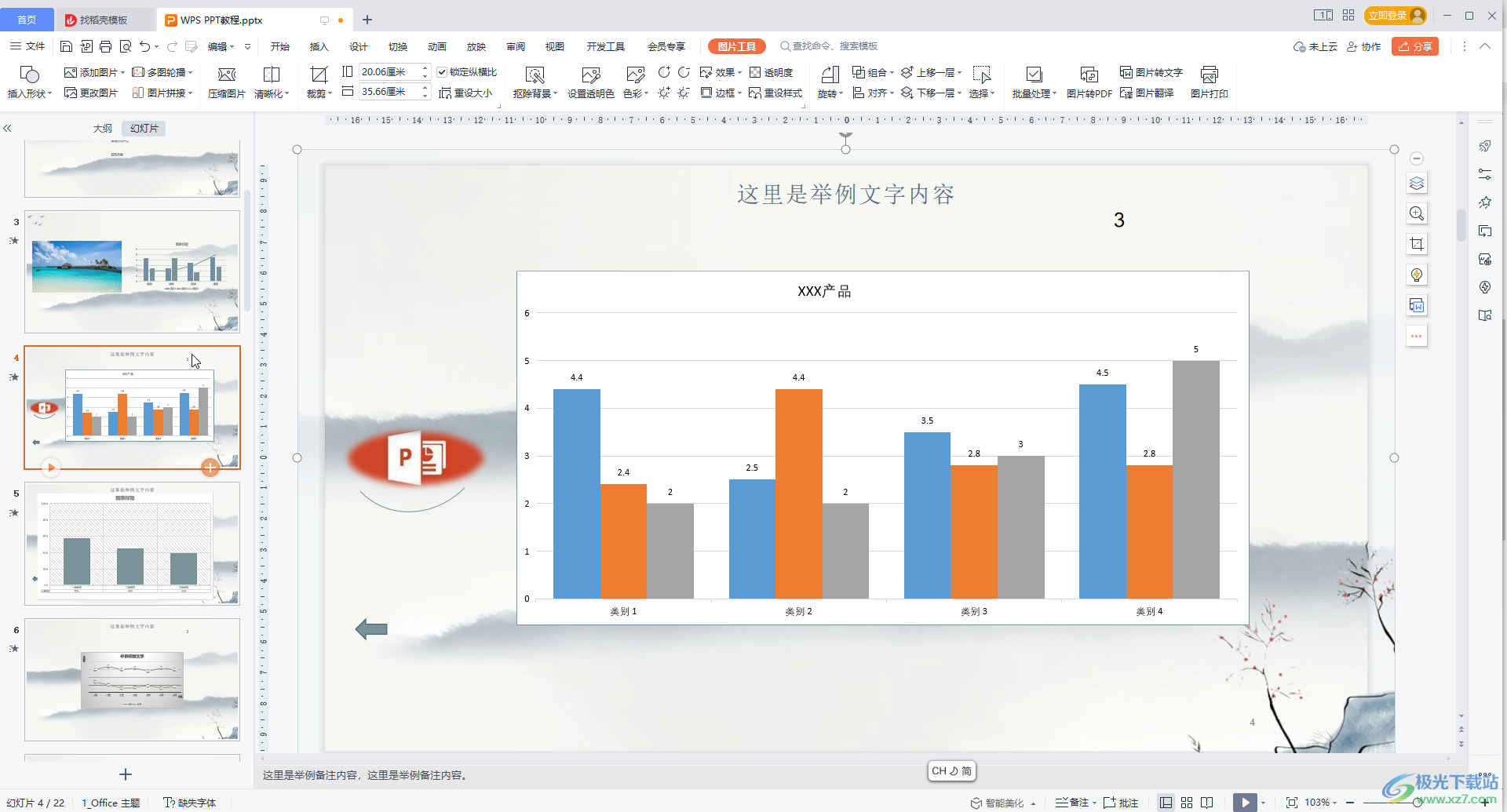
第二步:在放映选项卡中点击“当页开始”或者“从头开始”,或者在界面右下角点击三角形放映图标,或者在左侧将鼠标悬停后点击出现的三角形放映图标进入放映视图;
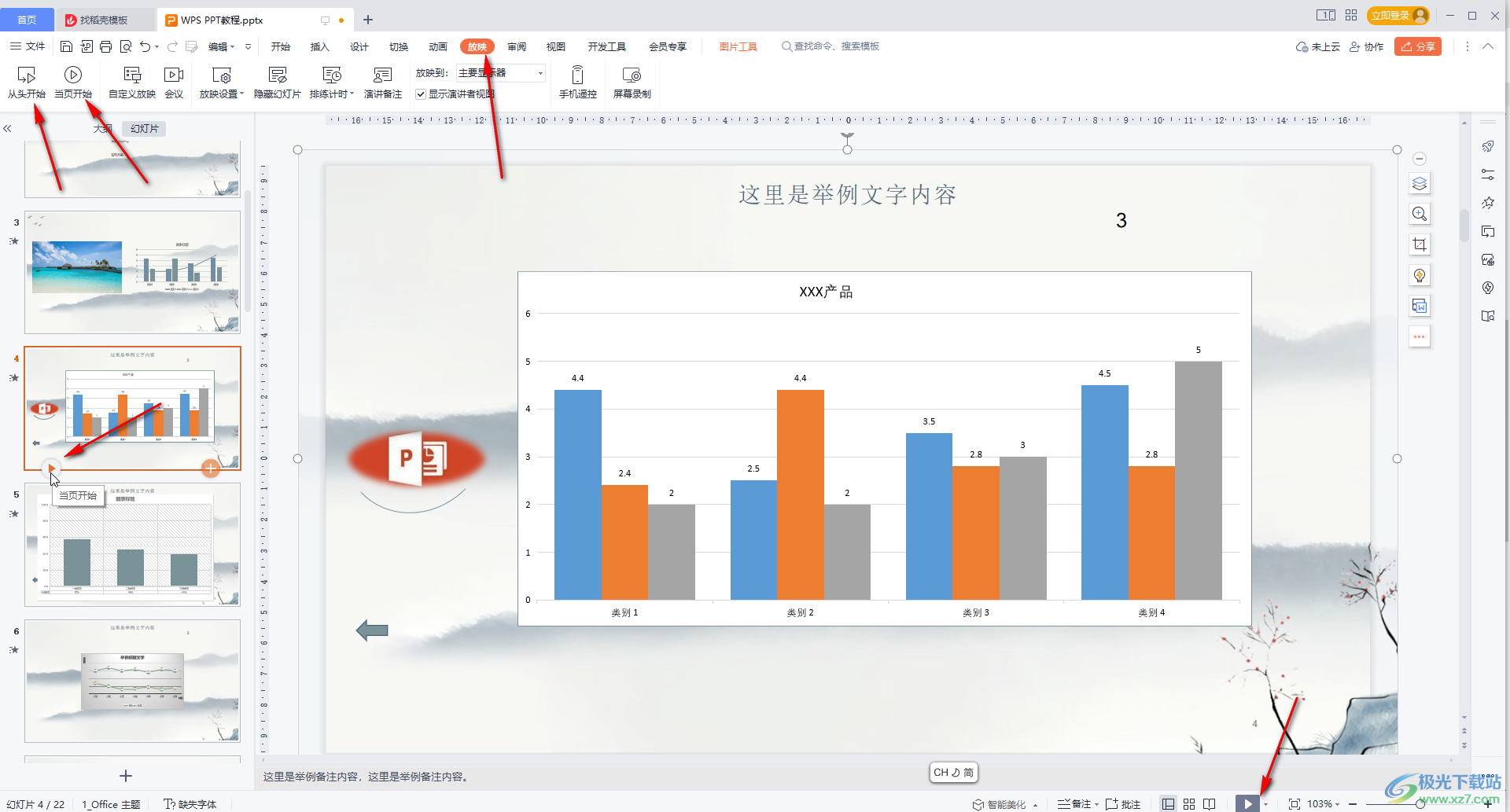
第三步:在放映视图左下角可以使用各种放映工具,比如可以进行标注,使用聚光灯、放大镜等等功能;
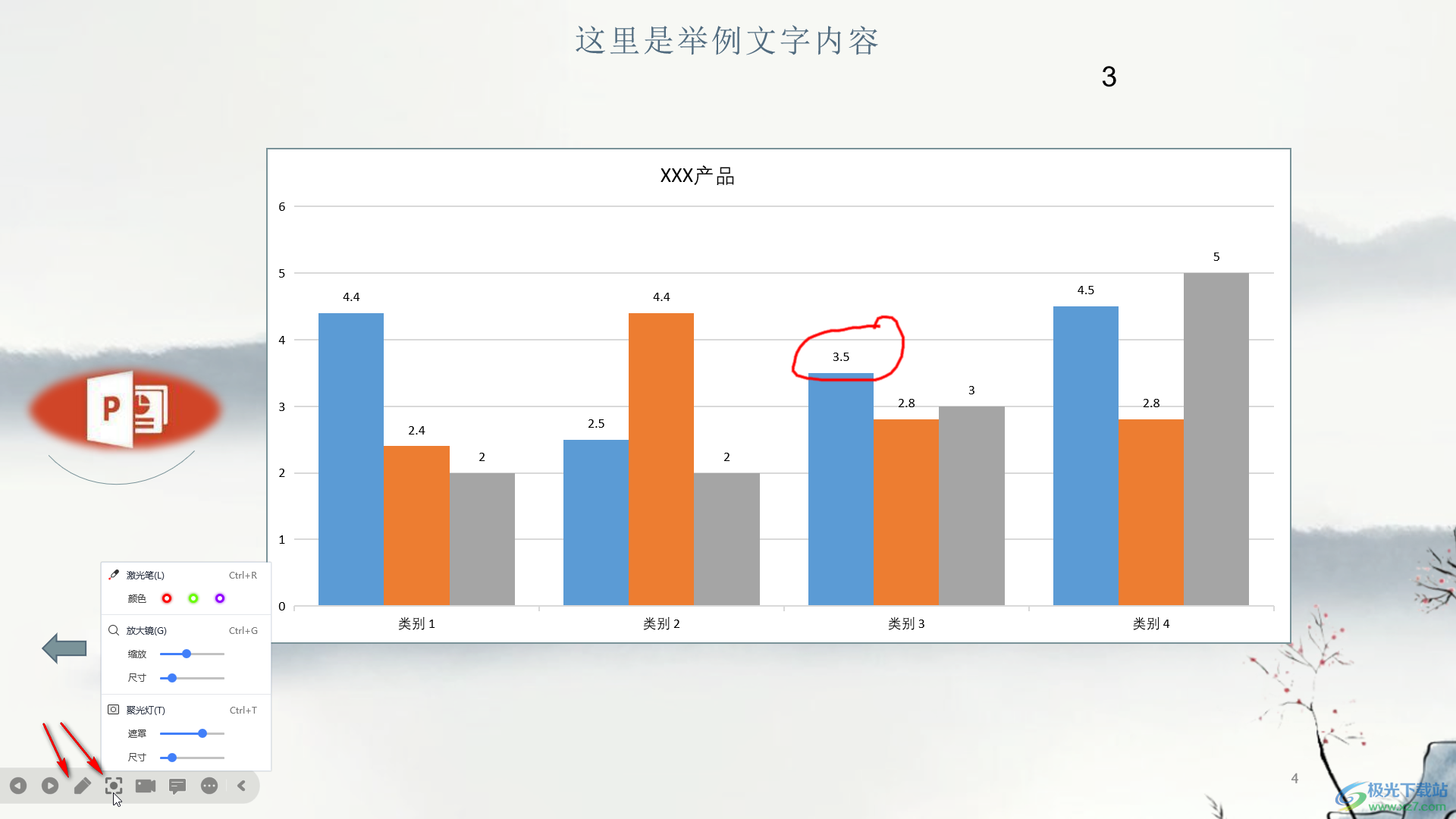
第四步:后续按ESC键,或者右键点击一下后选择“结束放映”,或者点击左下方的三个点图标欧选择“结束放映”;
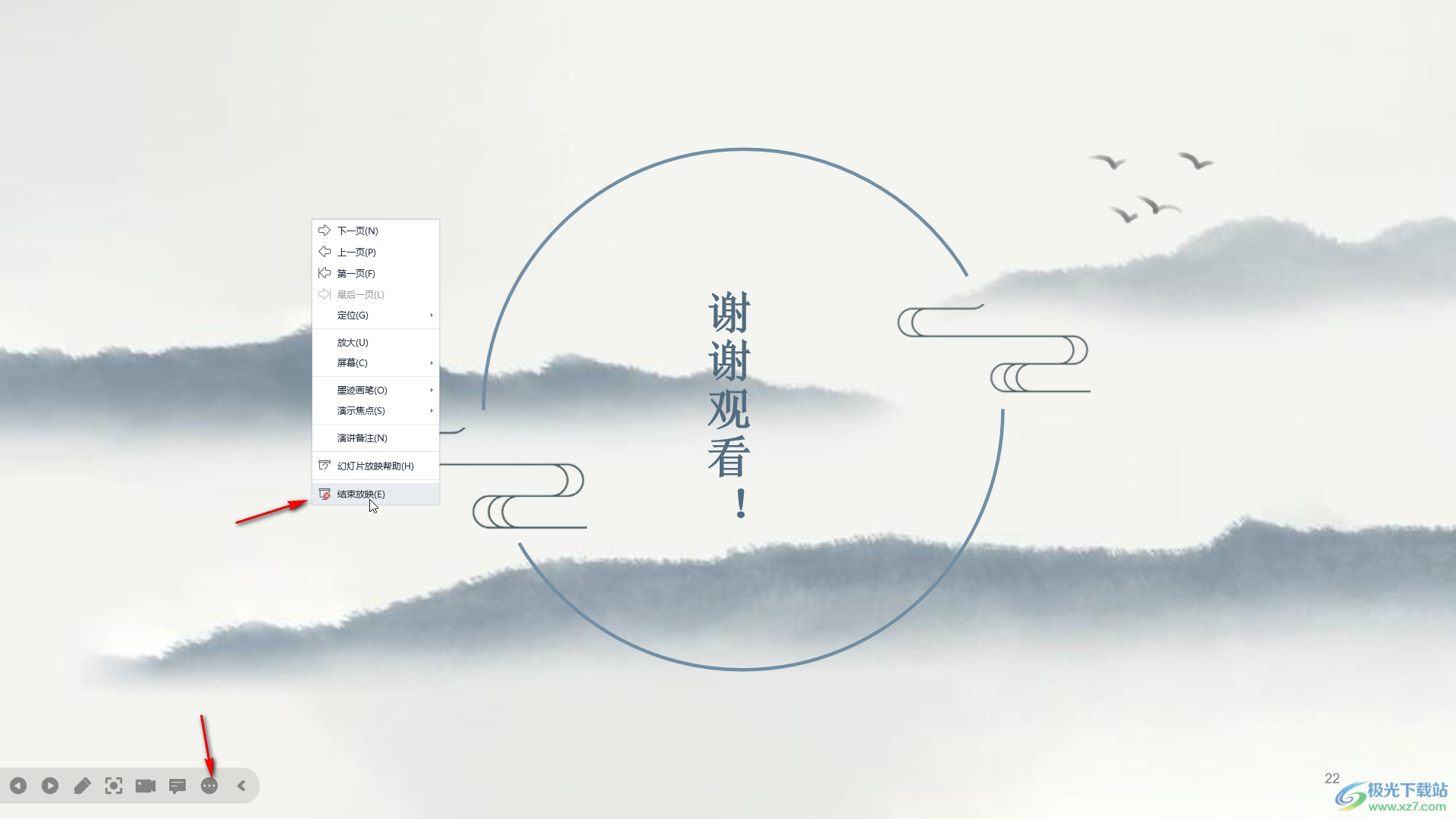
第五步:就可以退出放映状态了。
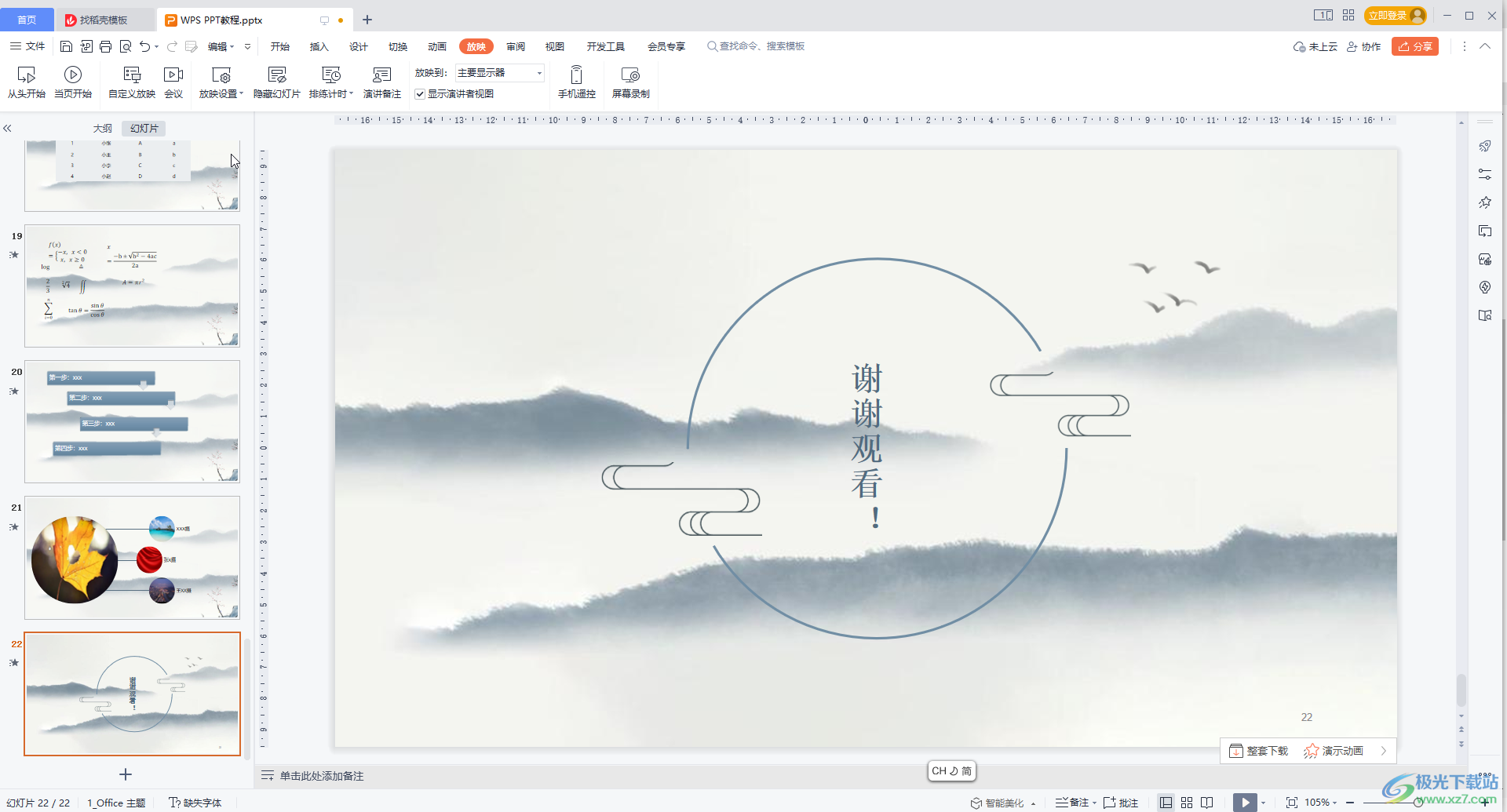
以上就是电脑版WPS演示文稿中结束放映的方法教程的全部内容了。总结一下就是在放映视图按ESC键,或者右键点击后选择“结束放映”按钮退出放映状态。

大小:240.07 MB版本:v12.1.0.18608环境:WinAll, WinXP, Win7, Win10
- 进入下载
相关下载
热门阅览
- 1百度网盘分享密码暴力破解方法,怎么破解百度网盘加密链接
- 2keyshot6破解安装步骤-keyshot6破解安装教程
- 3apktool手机版使用教程-apktool使用方法
- 4mac版steam怎么设置中文 steam mac版设置中文教程
- 5抖音推荐怎么设置页面?抖音推荐界面重新设置教程
- 6电脑怎么开启VT 如何开启VT的详细教程!
- 7掌上英雄联盟怎么注销账号?掌上英雄联盟怎么退出登录
- 8rar文件怎么打开?如何打开rar格式文件
- 9掌上wegame怎么查别人战绩?掌上wegame怎么看别人英雄联盟战绩
- 10qq邮箱格式怎么写?qq邮箱格式是什么样的以及注册英文邮箱的方法
- 11怎么安装会声会影x7?会声会影x7安装教程
- 12Word文档中轻松实现两行对齐?word文档两行文字怎么对齐?
网友评论